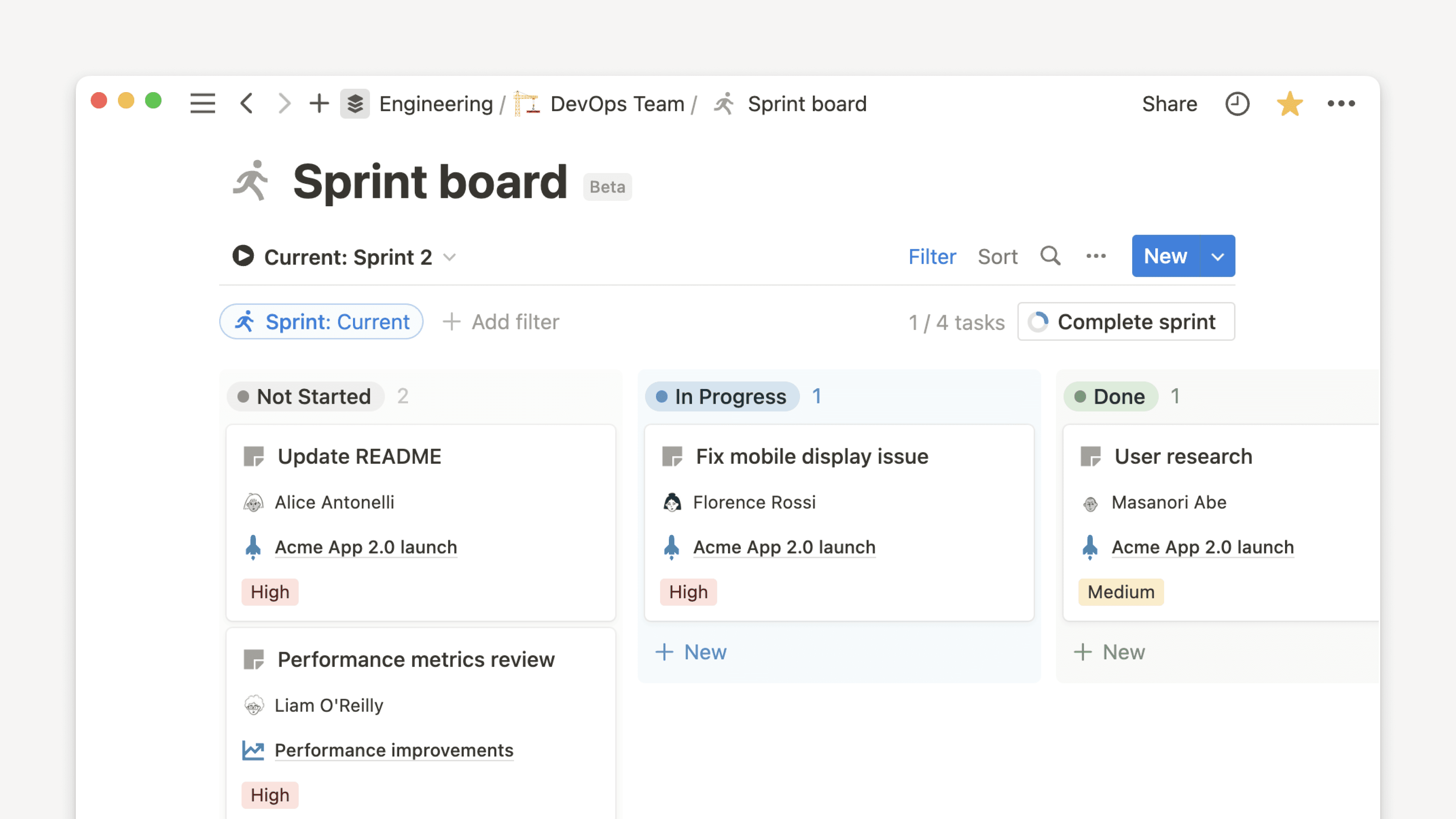Subitens e dependências
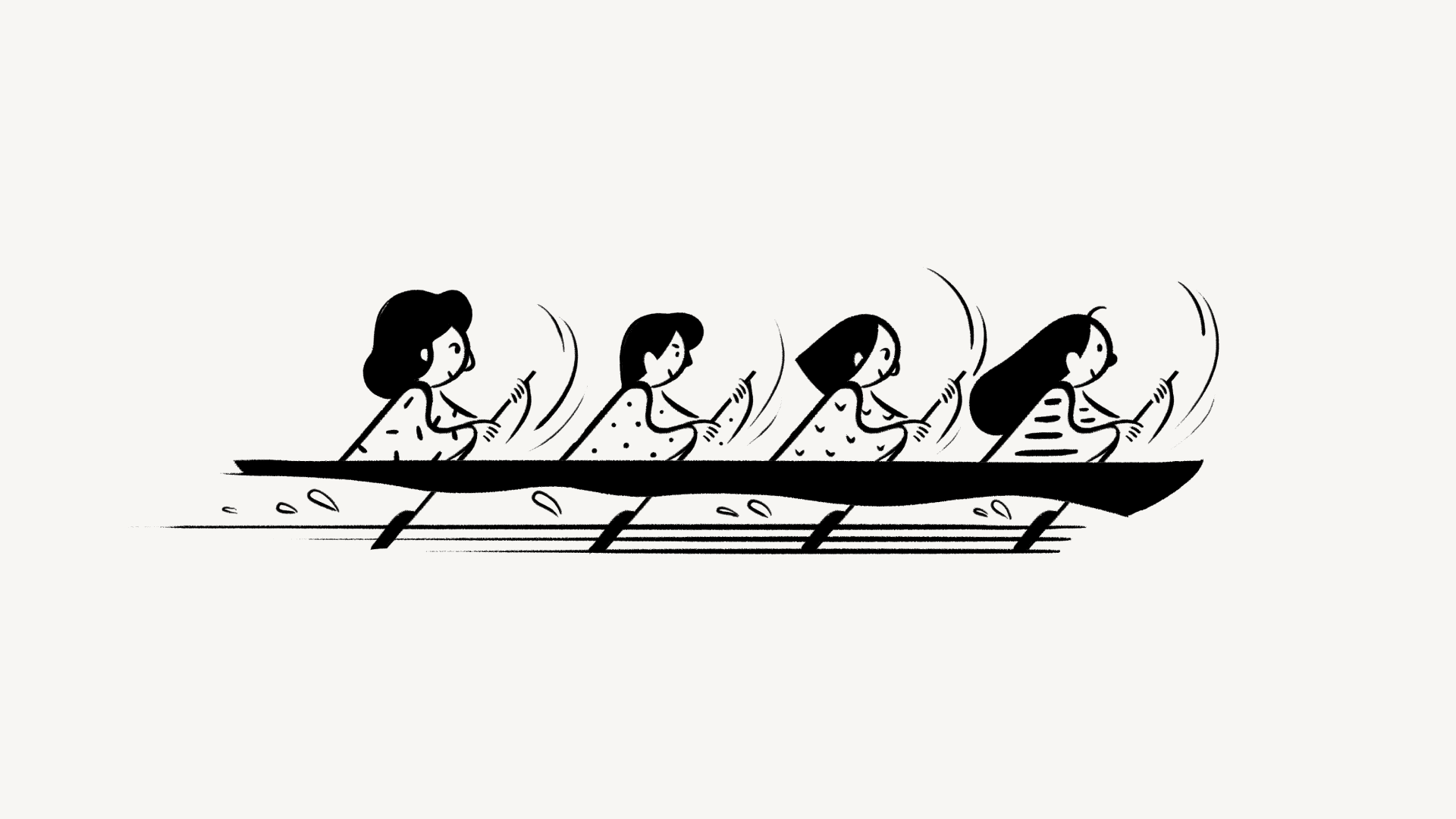
Use subitens e dependências para melhorar qualquer fluxo de trabalho 🐣
Os subitens possibilitam a subdivisão de tarefas em partes menores e distintas, facilitando a identificação, a atribuição e o rastreamento. Ficam visíveis em todas as visualizações da base de dados.
Ativar subitens
Para ativar subitens:
Abra o menu de configurações na parte superior da base de dados.
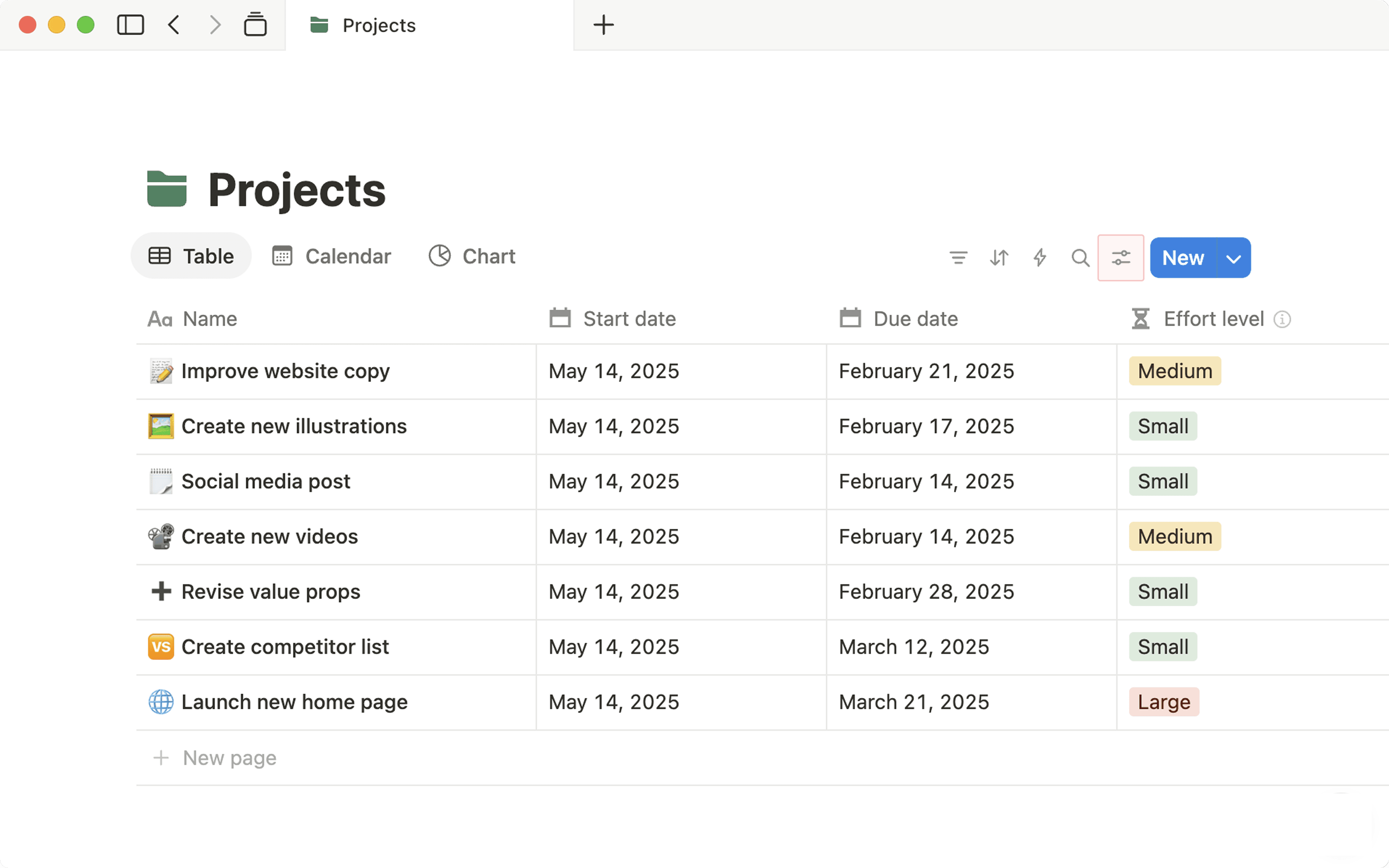
Em
Configurações da base de dados, selecioneMais configurações.No menu exibido, selecione
Subitens→Ativar subitens.
Visualizar e filtrar subitens
Os subitens são visíveis, dependendo da forma de visualização da base de dados. Para ajustar a forma como os subitens aparecem na sua base de dados:
Abra o menu de configurações na parte superior da base de dados.
No menu exibido, selecione
Subitens.Abra o menu suspenso em
Opções de exibiçãoe selecione a opção desejada.
Para visualizações de tabela, lista e cronograma, você pode escolher:
Botão aninhado: Isso permitirá que você abra e feche alternadores nos itens principais para exibir ou ocultar subitens dentro deles.Lista plana: mostra todos os itens principais e subitens em uma lista plana. Em outras palavras, os subitens não serão recuados na lista para distingui-los dos itens principais.
Para visualizações de quadro, calendário e galeria, você pode escolher:
Propriedade do cartão: mostrará no cartão todos os subitens do item principal.Lista plana: mostrará todos os itens principais e subitens como itens separados.
Para ajustar a forma como os subitens são afetados pelos filtros que você aplica à sua base de dados:
Abra o menu de configurações na parte superior da base de dados.
No menu exibido, selecione
Subitens.Abra o menu suspenso em
Opções de filtroouIncluir(dependendo da sua opção de exibição atual) e selecione a opção desejada.
Para visualizações de tabela, lista e cronograma, você pode escolher:
Apenas principais: os principais que correspondam aos seus filtros serão exibidos, juntamente com o número de subitens que eles têm.Itens principais e subitens: os itens principais e os subitens que corresponderem aos seus filtros serão exibidos.Apenas subitens: os subitens que corresponderem aos seus filtros serão exibidos.
Para visualizações de quadro, calendário e galeria, apenas a opção de filtro Somente principais é compatível.
Mover, duplicar e excluir itens com subitens
Quando você move um item com subitens, os subitens serão transformados na base de dados de destino, se ainda não estiverem.
Se você não tiver permissão para ativar os subitens na base de dados de destino, os subitens serão transformados em itens principais assim que forem movidos.
Se você não tiver acesso de edição para um subitem específico, ele não será movido.
Quando você duplica um item com subitens, o item e todos os seus subitens serão duplicados em novas páginas.
Quando você exclui um item com subitens, todos os subitens também serão excluídos. Certifique-se de mover seus subitens para fora do item pai se você deseja mantê-los.
Editar e remover subitens
Você pode alterar como subitens e itens principais são aninhados:
Abra o menu de configurações na parte superior da base de dados.
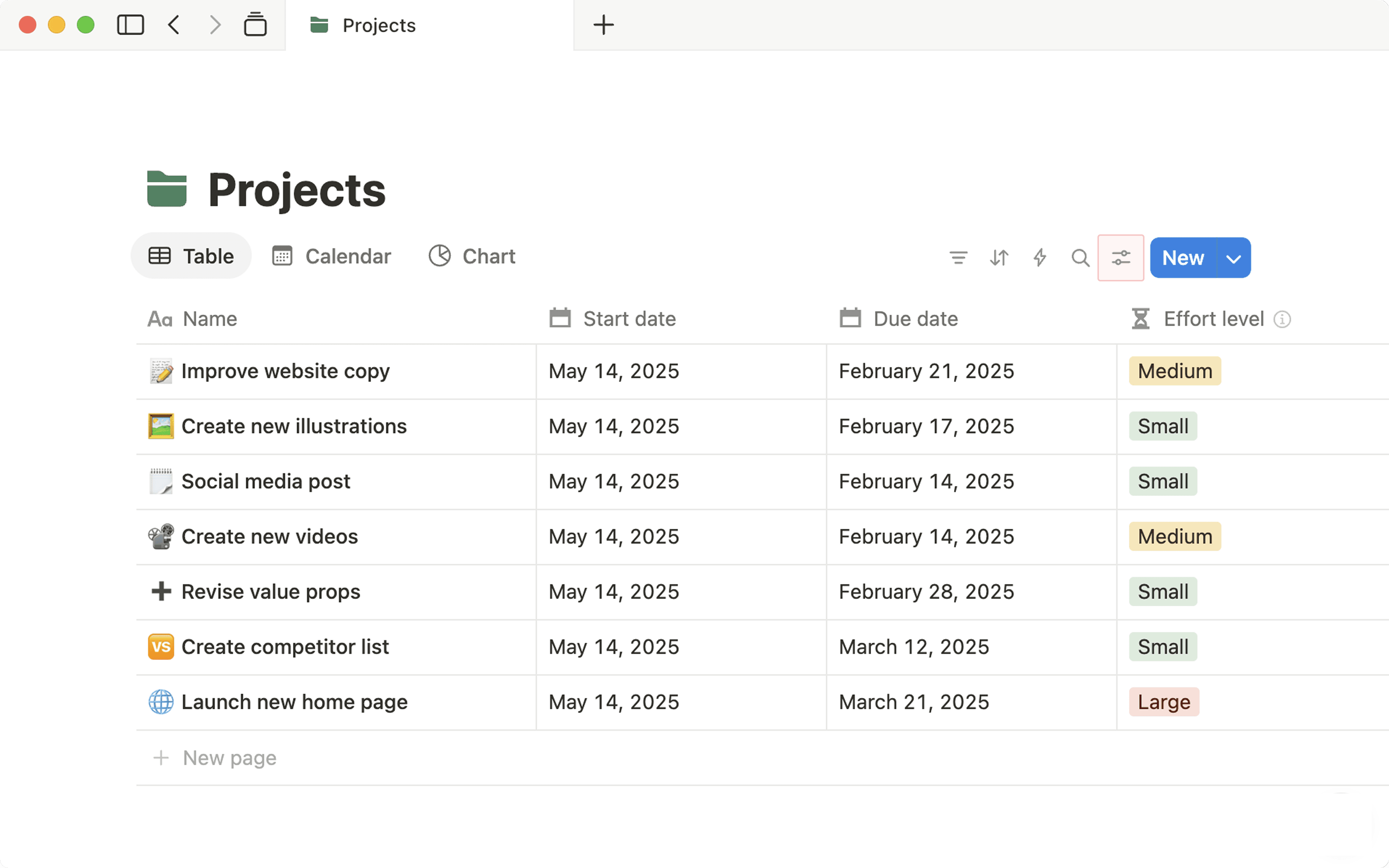
Em
Configurações da base de dados, selecioneMais configurações.No menu exibido, selecione
Subitens→Configurações avançadas.Selecione
Propriedadee escolha o tipo de item —SubitemouItem principa— que você deseja aninhar na tabela. A mesma propriedade será utilizada para exibir subitens para todas as visualizações do seu banco de dados.Você também pode ativar
Mostrar alternância de aninhamento no título.
Desativar subitens
Para desativar os subitens:
Abra o menu de configurações na parte superior da base de dados.
Em
Configurações da base de dados, selecioneMais configurações.No menu exibido, selecione
Subitens→Ativar subitens.
Ao adicionar uma dependência, você conecta tarefas de maneira linear. Use uma dependência para indicar à sua equipe que há uma correlação entre duas ou mais tarefas.
Adicionar uma dependência
Abra o menu de configurações na parte superior da base de dados.
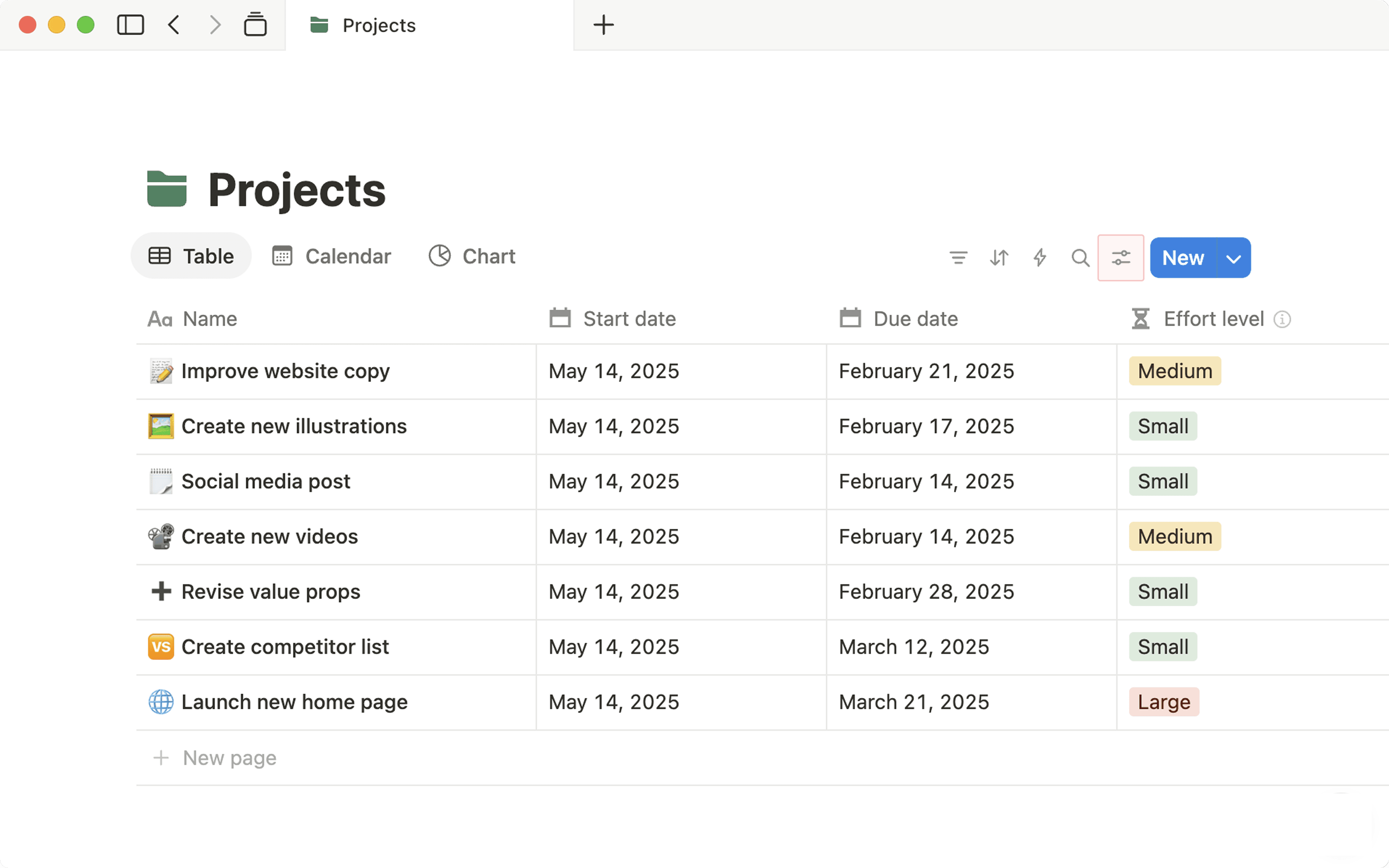
Em
Configurações da base de dados, selecioneMais configurações.No menu exibido, selecione
Dependências.Escolha uma das seguintes configurações para a troca automática de datas:
Mudar somente quando as datas conflitarem:as tarefas serão deslocadas somente quando as datas começarem a conflitar. A distância entre as tarefas ainda pode ser reduzida.Alterar e manter o tempo entre itens:se a tarefa A estiver bloqueando a tarefa B e o prazo da tarefa A for prorrogado em uma semana, o prazo da tarefa B também será prorrogado em uma semana.Não mudar automaticamente: osos prazos nunca são alterados automaticamente.
Escolha se você deseja evitar que os itens deslocados comecem ou terminem nos fins de semana.
Selecione
Ativar dependências.
Altere as configurações de troca de datas em dependências
Nem tudo sai como o planejado. Você pode alterar automaticamente as datas nas dependências quando houver alterações ou conflitos. Para alterar as suas configurações de troca de datas em dependências:
Abra o menu de configurações na parte superior da base de dados.
Em
Configurações da base de dados, selecioneMais configurações.No menu exibido, selecione
Dependências.Selecione uma nova opção para a troca automática de datas.
Alterar
Evitar finais de semana.